Ustvarjanje zgoščenke v živo z Debianom

Nekateri uporabniki distribucije Debian včasih potrebujejo popolnoma delujočo kopijo glavnega sistema, ki bi jo shranili na bliskovni pogon ali disk. Ta različica se imenuje Live, saj deluje na katerem koli računalniku brez predhodne namestitve. Ustvariti takšno kopijo ni lahka naloga, vendar jo je mogoče storiti celo za uporabnika, ki se prvič srečuje z izvajanjem take naloge. V današnjem članku želimo prikazati postopno izvajanje te operacije.
Vsebina
Ustvari zgoščenko v živo z Debianom
Ni važno, ali ustvarite kopijo za nadaljnjo uporabo na disku ali bliskovnem pogonu, prvi koraki in sama namestitev slike ISO so enaki, le zadnji ukazi, na katere se bomo osredotočili, se bodo razlikovali. Do zdaj iz sistema (programe, datoteke) izbrišite vse nepotrebne in ga konfigurirajte, kot je potrebno, po katerem lahko nadaljujete z ustvarjanjem kopije, začenši od prvega koraka.
1. korak: Namestite neobvezne komponente
Vsa naslednja navodila bodo temeljila na preprostem zaporednem izvajanju terminoloških ukazov. Vredno je začeti z namestitvijo dodatnih komponent, potrebnih za izvajanje nekaterih operacij - kloniranje sistemskih map, snemanje ISO slike. Cilj je izpolnjen na naslednji način:
- Odprite »Terminal« s katerim koli priročnim načinom in nanj prilepite ukaz
sudo apt-get install xorriso live-build extlinux syslinux squashfs-toolsda namestite dodatne komponente in pritisnite tipko Enter . - Ko ste pozvani, vnesite geslo podupravitelja.
- Potrdite namestitev novih datotek v operacijski sistem z izbiro možnosti D.
- Počakajte, da se namestitev zaključi. Med tem postopkom ni priporočljivo izvajati drugih dejanj in izklopiti interneta.
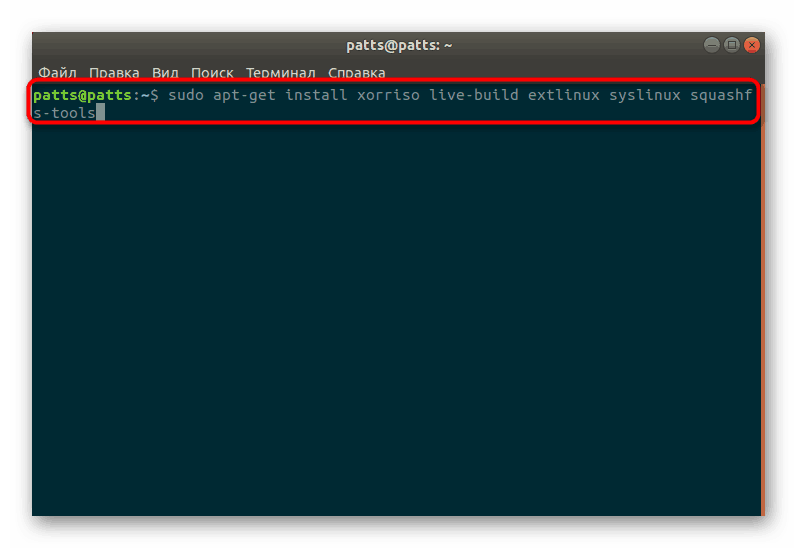
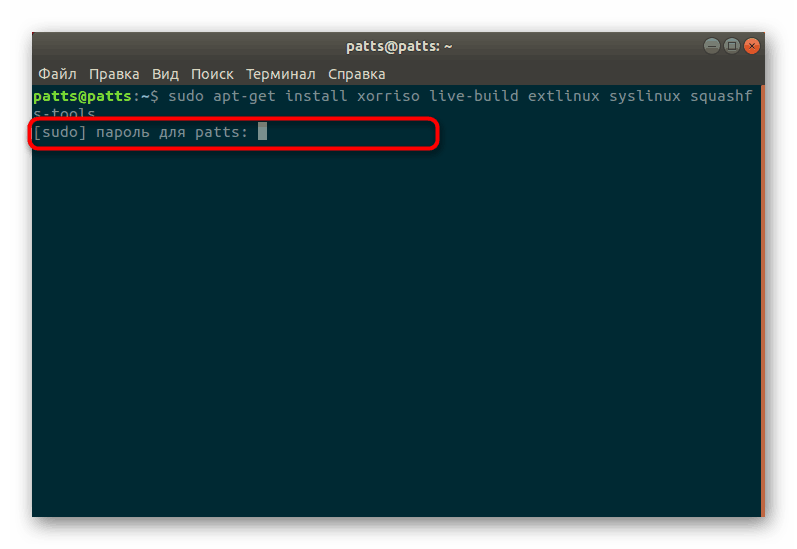
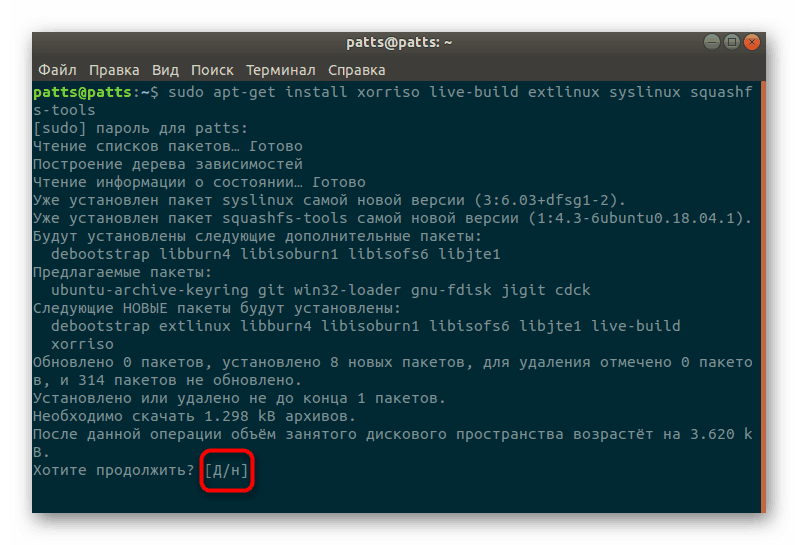
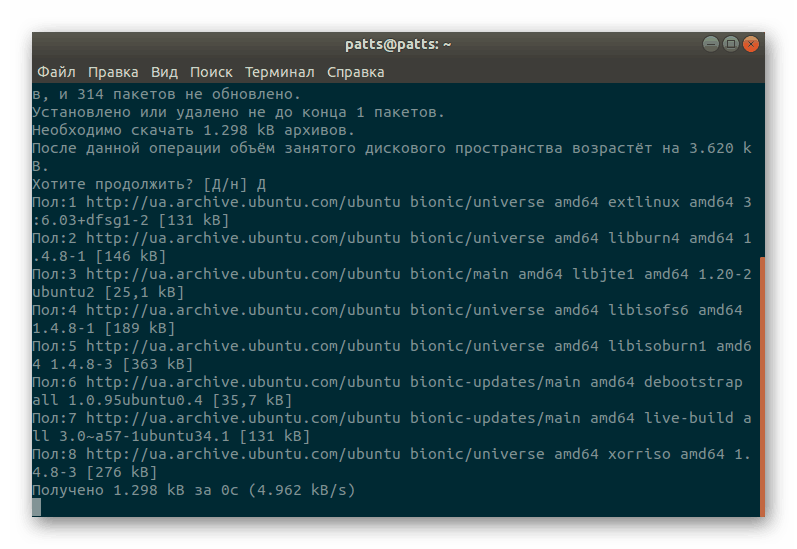
Zdaj pa se pogovorimo podrobneje o pripomočkih, ki so bili dodani Debianu z zgoraj omenjenim ukazom:
- xorriso - uporabljen bo za ustvarjanje zagonske slike;
- syslinux , extlinux - zasnovan za pravilno zagon s tipom MBR;
- squashfs-tools - pomaga pri ustvarjanju stisnjenega datotečnega sistema;
- graditi v živo - ustvaril bo stisnjen OS sam, tako da ga bo postavil v ISO sliko.
Šele po uspešni namestitvi vseh zgornjih programov lahko greste na naslednje korake, sicer nič ne bo delovalo.
2. korak: Ustvarjanje imenika in priprava stisnjenega sistema
Kot že omenjeno, bo distribucija Debian v stisnjenem stanju. Njegova velikost se ročno zmanjša z vnosom številnih ukazov v konzolo. Oglejmo si korak za korakom vsako pomembno dejanje:
- Najprej ustvarite korenski imenik za sliko in se pomaknite do nje. Za kombiniranje uporabite dva ukaza v isti vrstici. Vsebina terminala bo videti takole:
mkdir ~/livework && cd ~/livework. -
debootstrap --arch=i386 wheezy chrootsistem z izbrano arhitekturodebootstrap --arch=i386 wheezy chroot. - Zdaj bodo nameščeni pomembni imeniki, izdelano bo jedro in dodana orodja za zagon. Ne vidimo razloga, da bi upoštevali absolutno vse ekipe, zato predlagamo, da se seznanite z vsemi v vrstnem redu, v katerem jih je treba vnesti v konzolo:
cd ~/livework
chroot chroot
mount none -t proc /proc
mount none -t sysfs /sys
mount none -t devpts /dev/pts
export HOME=/root
export LC_ALL=C
apt-get install dialog dbus
dbus-uuidgen > /var/lib/dbus/machine-id
apt-get install linux-image-686 live-boot
apt-get install dump bzip2 mc icewm ....
passwd
apt-get clean
rm /var/lib/dbus/machine-id && rm -rf /tmp/*
umount /proc /sys /dev/pts
exit
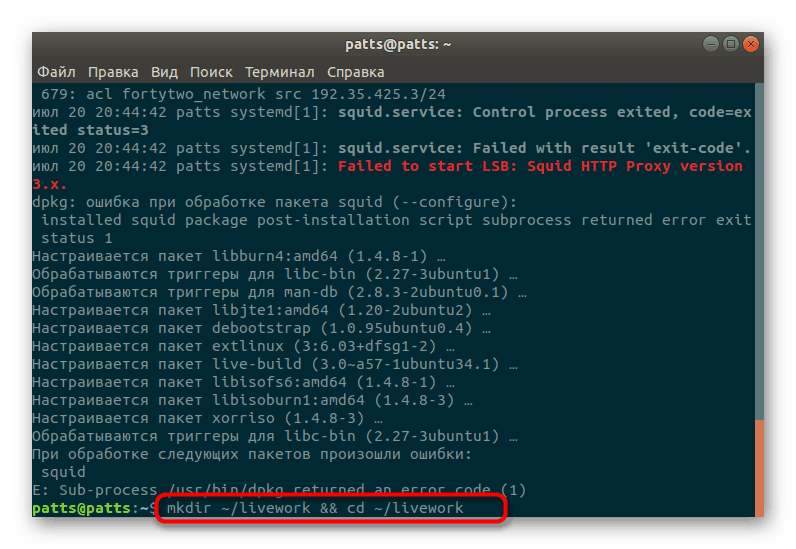
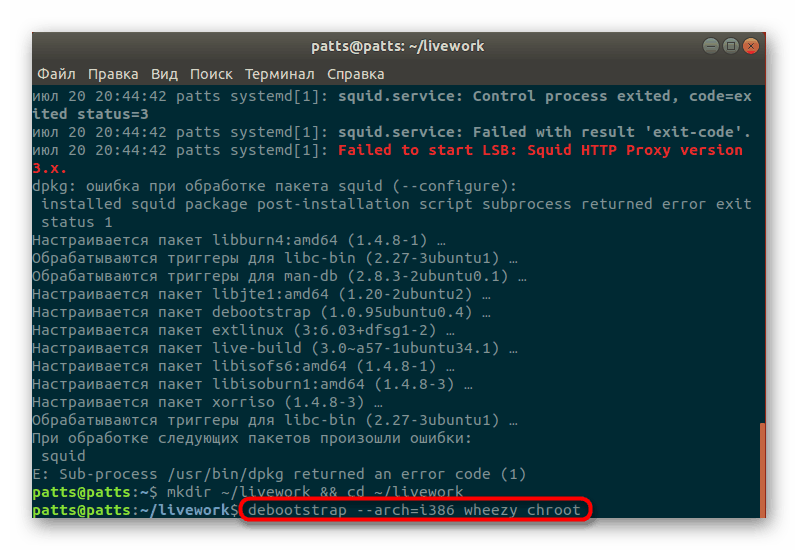
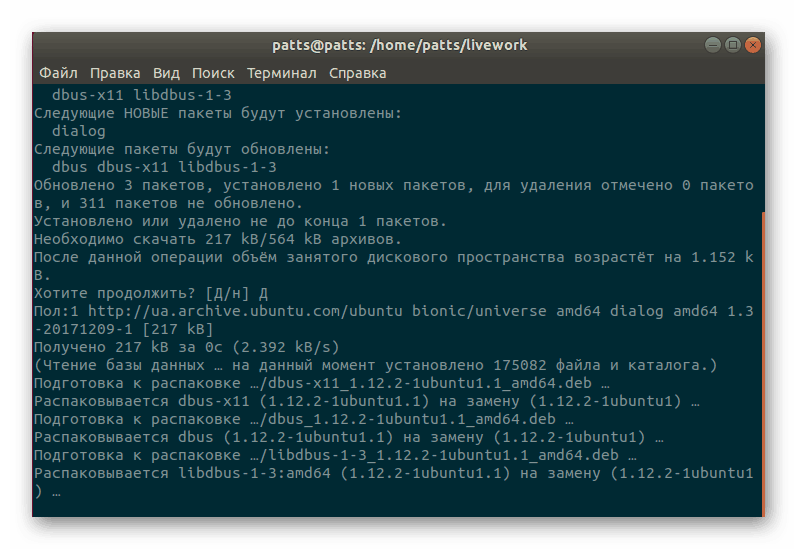
Na tej stopnji se slika sistema šteje za pripravljeno, vendar pripravljalna dela še niso zaključena. Ostaja samo nekaj ukazov.
3. korak: ustvarite mapo za zagonski program in stisnite datoteke
Ustvarjanje imenika, v katerem bo shranjen sam prenosnik v živo, kot tudi stiskanje datotek, poteka na enak način kot druge operacije - z vnosom ustreznih ukazov. Vendar boste zdaj morali urediti konfiguracijsko datoteko, o čemer se boste pozneje:
Za začetek v "Terminal" vnesite naslednje vrstice eno za drugo:
mkdir -p binary/live && mkdir -p binary/isolinux
cp chroot/boot/vmlinuz-* binary/live/vmlinuz
cp chroot/boot/initrd.img-* binary/live/initrd
mksquashfs chroot binary/live/filesystem.squashfs -e boot
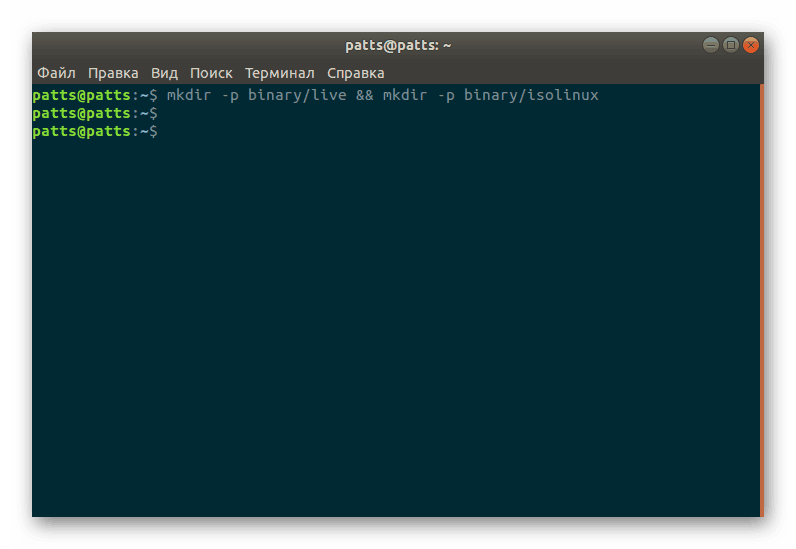
Tako boste ustvarili potreben imenik in stisnili vse datoteke. Nato kopirajte datoteke, ki so potrebne za prenos in uredite sam začetni meni, kar lahko storite tako, da v konzolo vstavite naslednje besedilo:
cp /usr/lib/syslinux/isolinux.bin binary/isolinux/.
cp /usr/lib/syslinux/menu.c32 binary/isolinux/.
nano binary/isolinux/isolinux.cfg
ui menu.c32
prompt 0
menu title Boot Menu
timeout 300
nalepka v živo-686
menijska oznaka ^ V živo (686)
privzeti meni
linux / live / vmlinuz
dodaj initrd = / live / initrd boot = vztrajanje v živo tiho
oznaka live-686-failsafe
menijska oznaka ^ V živo (686 neuspešnih)
linux / live / vmlinuz
dodaj initrd = / live / initrd boot = vztrajanje konfiguracije memtest noapic noapm nodma nomce nolapic nomodeset nosmp nosplash vga = normalno
končni tekst
Vse to lahko predpišete ročno tako, da enega po enega vnesete ukaze in vsebino konfiguracijske datoteke, ki se odpre skozi nano binary/isolinux/isolinux.cfg , samo vstavite in shranite spremembe.
4. korak: Ustvarite sliko diska
Zadnji korak pred dokončanjem naloge je izdelava ISO slike diska. Spodnji ukaz vam bo omogočil zapisovanje slike na DVD ali CD, ki ga spremlja zapisovanje diska.
xorriso -as mkisofs -r -J -joliet-long -l -cache-inodes -isohybrid-mbr /usr/lib/syslinux/isohdpfx.bin -partition_offset 16 -A "Debian Live" -b isolinux/isolinux.bin -c isolinux/boot.cat -no-emul-boot -boot-load-size 4 -boot-info-table -o remaster.iso binary
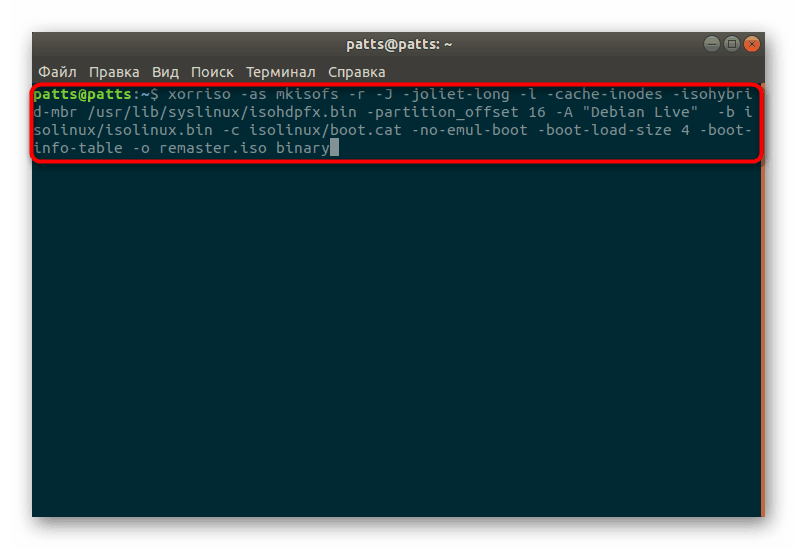
Če želite to sliko shraniti na bliskovni pogon USB, uporabite nekoliko drugačen ukaz, ki je videti takole:
extlinux -i /mnt && cat /usr/lib/extlinux/mbr.bin > /dev/sda
cp /usr/lib/extlinux/*.c32 /mnt && cp /usr/lib/syslinux/vesamenu.c32
Zdaj imate CD prenosnega operacijskega sistema Debian na svoji odstranljivi napravi. Kot vidite, sem se moral malo potruditi, hkrati pa se bo vse izšlo pravilno in bo delovalo stabilno. Če med vnašanjem ukazov naletite na napake, bodite pozorni na besedilo, prikazano na konzoli. Pogosto pomaga rešiti težavo. Če to nima nobenega učinka, si oglejte uradno distribucijsko dokumentacijo.